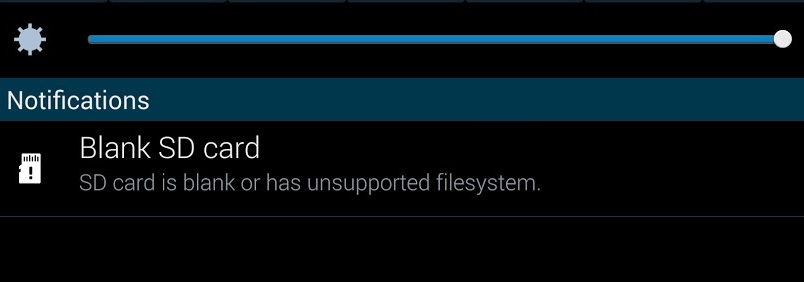In de digitale wereld van vandaag heeft iedereen veel gegevens om op zijn smartphone op te slaan. Of het nu gaat om video's, afbeeldingen, documenten of andere gegevens, SD-kaarten zijn een geweldige optie om probleemloos een grote hoeveelheid gegevens op te slaan. SD-kaarten zijn echter compact en gemakkelijk te gebruiken als het gaat om het opslaan van gegevens, maar helaas zijn er momenten waarop de SD-kaart wordt geformatteerd en wordt het een uitdaging om bestanden op te halen van een geformatteerde SD-kaart.
Dus als de SD-kaart van uw apparaat om welke reden dan ook is geformatteerd en u wilt weten hoe u de geformatteerde SD-kaart kunt herstellen, dan staan wij voor u klaar. Maar laten we, voordat we verder gaan met de fixes, antwoorden krijgen op enkele veelgestelde vragen met betrekking tot het SD-kaartformaat.
Deel 1. Basiskennis over SD-kaartformaat
1. Wat gebeurt er na het formatteren van een SD-kaart?
Wanneer u een micro SD-kaart of SD-kaart formatteert, verwijdert u in feite het vorige bestandsbeheersysteem en vervangt u het door een ander systeem dat veel beter compatibel is met het apparaat waarin u die specifieke SD-kaart gebruikt. Hoewel het formatteren van een SD-kaart de inhoud van de kaart lijkt te verwijderen of te verwijderen, verwijdert het in werkelijkheid alleen de toegang tot de bestanden door een nieuw bestandssysteem te implementeren. Vaak wordt u gevraagd de SD-kaart te formatteren, zelfs wanneer u deze in een nieuw apparaat plaatst.
Kortom, u overschrijft de huidige bestandsstructuur met een nieuwe en alle bestanden en mappen die eerder zichtbaar waren op de SD-kaart zijn niet meer toegankelijk.
2. Is het mogelijk om bestanden van een geformatteerde SD-kaart te herstellen?
Telkens wanneer de SD-kaart per ongeluk wordt geformatteerd, maken de meeste gebruikers zich zorgen of ze bestanden van de geformatteerde SD-kaart kunnen herstellen of niet. Nou, we zijn hier met een antwoord. Hoewel het formatteren van een SD-kaart bestandsverlies veroorzaakt, betekent dit niet dat de gegevens volledig verloren zijn. Het formatteren van de SD-kaart verbreekt gewoon de gegevensstructuur op de kaart, die op zijn beurt het hele apparaat als "Leeg" markeert, maar in feite zijn de gegevens nog steeds aanwezig op de SD-kaart die kunnen worden hersteld met de juiste methoden in de hand.
Het antwoord is dus JA. Zolang u de gegevens niet overschrijft met de nieuwe inhoud of bestanden, heeft u nog steeds kansen om de SD-kaart na het formatteren te herstellen. Stop met het gebruik van de SD-kaart door nieuwe gegevens toe te voegen om te voorkomen dat gegevens worden overschreven.
Deel 2: Herstel geformatteerde SD-kaart met CMD-herstelmethode
Hier is een lijst met informatie over het herstellen van een geformatteerde SD-kaart met de CMD Command-methode op pc en Mac:
1. Herstel gegevens van geformatteerde SD-kaart op pc met CMD Command
Als u een Windows 10-gebruiker bent en op zoek bent naar een betrouwbare manier om bestanden te herstellen van een per ongeluk geformatteerde SD-kaart, dan zal de CMD Command-methode voor u werken. Als Windows-gebruiker kunt u proberen gegevens van een geformatteerde SD-kaart te herstellen via de opdrachtregel.
Stap 1: Open een opdrachtprompt op uw pc door "cmd" te typen in het Windows-zoekvak.
Stap 2: Kies hier "Als administrator uitvoeren".
Stap 3: Voer vervolgens het commando in: chkdsk G: /f/x/r. Vervang hier "G" door de stationsletter van de geformatteerde SD-kaart.
Stap 4: Druk nu op de "Enter"-toets en laat het proces voltooien.

U kunt nu controleren of de bestanden op uw geformatteerde SD-kaart zijn hersteld!
2. Herstel bestanden van geformatteerde SD-kaart op Mac met CMD Command
Als u een Mac-gebruiker bent die niet weet hoe u een geformatteerde SD-kaart moet herstellen, dan werkt de CMD-opdrachtmethode ook perfect voor Mac-gebruikers. Hiervoor heb je gewoon een Terminal Application op je Mac nodig, en je kunt dan aan de slag met onderstaande handleiding:
Stap 1: Open de toepassing "Terminal" in de map "Hulpprogramma's" van uw Mac.
Stap 2: Ga vervolgens naar de SD-kaart met behulp van de opdracht "cd" in de app "Terminal".
Stap 3: Voer hier het commando mv bestandsnaam ../ in door "bestandsnaam" te vervangen door de naam van het bestand dat u wilt herstellen.
Stap 4: Als u klaar bent met het invoeren van de opdracht, drukt u op "Return".
Stap 5: Typ nu "quit" om de Terminal-toepassing af te sluiten.
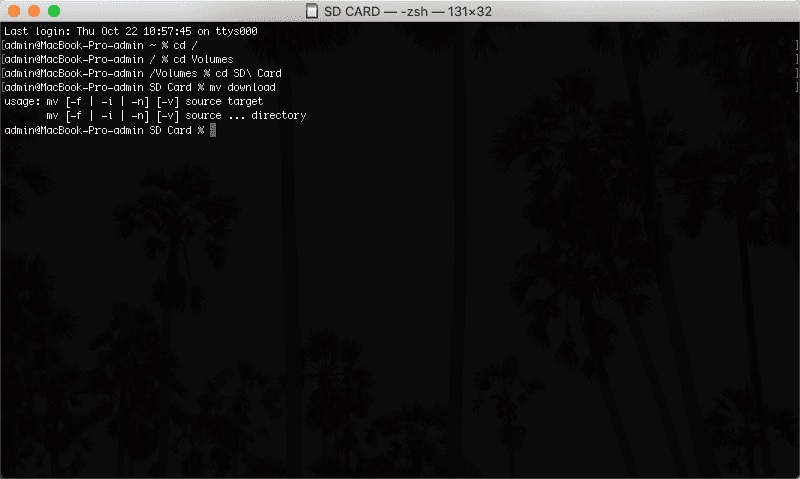
En je bent klaar! U kunt nu naar de vorige map gaan en controleren of het bestand is hersteld.
3. De beperkingen van de CMD-herstelmethode
De CMD-herstelmethode lijkt eenvoudig om de bestanden op een geformatteerde SD-kaart te herstellen, maar gaat gepaard met bepaalde beperkingen.
De opdracht chkdsk wordt gebruikt om het hulpprogramma schijf controleren uit te voeren dat de aangegeven schijf scant om de beschadigde partities te detecteren. Het probleem met deze methode is dat deze niet perfect toepasbaar is op een geformatteerde SD-kaart. Het uitvoeren van de chkdsk-opdracht op een dergelijke schijf levert geen problemen op, aangezien de SD-kaart niet beschadigd is maar geformatteerd.
Daarom, wanneer u verloren bestanden van geformatteerde SD met CMD-manier niet kunt vinden, is het tijd om professionele SD-gegevensherstelsoftware te gebruiken.
Deel 3: Betrouwbare software voor gegevensherstel om geformatteerde SD-kaarten te herstellen
Tenorshare 4DDiG is een professionele data recovery software waarmee gebruikers zonder problemen geformatteerde, verwijderde of verloren gegevens van een pc, Mac, SD-kaart of geheugenkaart kunnen terughalen. Het maakt niet uit of de gegevens verloren zijn gegaan door onbedoelde verwijdering, malware-infectie of een gecrasht systeem, Tenorshare 4DDiG helpt u de bestanden gemakkelijk te herstellen.
De belangrijkste voordelen van het gebruik van 4DDiG zijn:
- Herstel gegevens van pc of laptop, interne en externe harde schijf, SD-kaart, USB-flashdrive, enz.
- Herstel bestanden binnen een paar minuten die verloren zijn gegaan door per ongeluk verwijderen, verloren partities, formatteren en nog veel meer.
- Herstel meer dan 1000 bestandstypen met betrekking tot video's, foto's, audio en documenten.
- Geen technische vaardigheden vereist.
Bekijk nu de stapsgewijze handleiding voor het herstellen van geformatteerde foto's van een SD-kaart met Tenorshare 4DDiG SD Data Recovery.
- Stap 1: Download en installeer Tenorshare 4DDiG op uw pc of Mac. Voer de tool uit, sluit uw SD-kaart aan op de pc, selecteer de SD-kaart in de interface en klik op de knop "Scannen".
- Stap 2: Deze software scant de SD-kaart om de verloren gegevens op te sporen. Er is een voortgangsbalk die aangeeft hoeveel gegevens zijn bereikt. U kunt het scannen op elk gewenst moment stoppen.
- Stap 3: Zodra de verloren of verwijderde bestanden zijn verzameld, selecteert u de gewenste bestanden op basis van de categorie en bekijkt u ze vervolgens voor gedetailleerde informatie hierover.
- Stap 4: Klik nu op de knop "Herstellen" om de gewenste bestanden terug te krijgen. Nadat u op de knop "Herstellen" hebt geklikt, verschijnt er een dialoogvenster waarin u de locatie kunt selecteren om de bestanden op te slaan. Selecteer gewoon de locatie en tik op "OK".
Gratis download
Voor PC
Veilige download
Gratis download
Voor Mac
Veilige download

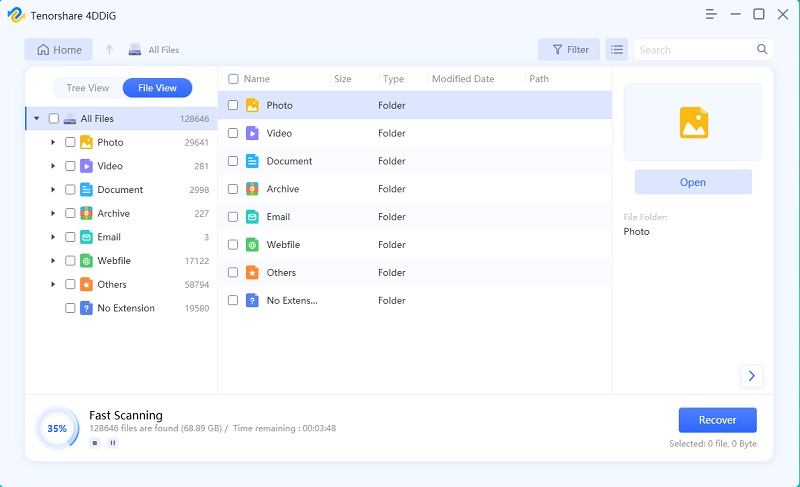

Dat is alles! Je hebt met succes alle verwijderde of verloren bestanden op je SD-kaart hersteld met de 4DDiG SD Recovery. U kunt nu de bestanden bekijken en ervoor zorgen dat u ze niet op dezelfde partitie opslaat als waar u ze bent kwijtgeraakt.
De laatste woorden
Dit ging allemaal over het herstellen van een geformatteerde SD-kaart! Het herstellen van de bestanden van een geformatteerde SD-kaart klinkt behoorlijk uitdagend, maar in werkelijkheid is het niet zo moeilijk als het klinkt. De eenvoudige en gemakkelijk te gebruiken SD Card Data Recovery-software 4DDiG biedt een zeer toegankelijke oplossing met één klik om gegevens van een geformatteerde SD-kaart te herstellen. Dus download 4DDiG nu gratis en krijg binnen een paar minuten alle verloren of verwijderde bestanden terug.